「电脑装系统教程」windows10系统安装详细教程
今天小编给各位分享电脑装系统教程的知识,文中也会对其知识点进行延伸解释,如果文章内容对您有帮助,别忘了关注本站,现在进入正文!
内容导航:
一、电脑怎么重装系统 电脑重装系统的方法
电脑系统崩溃了怎么办,电脑怎么重装系统?本教程为大家介绍电脑重装系统十大步骤。 1、打开电脑电源,光驱中放入XP安装光盘,然后按住DEL进入BIOS,先设置CD-ROM为第1启动!如果出现提示"Boot from CD" 时,按一下回车就可以了。 2、进入启动画面,选择安装WinXP,按回车就安装了!可能按回车会出现"Press any key to Boot from CD",这时候继续按一下回车,不然会硬盘启动了。 3、选择第1个,按回车,就开始安装了,读取驱动程序到内存。 4、加载驱动以后,可以看到你硬盘的分区情况,建议安装C盘。这里注意的是,如果你想全新安装,那么就需要格式化,所以格式化的关键先要删除C盘。只有这样安装的XP才是全新的XP。所以请把光标移动到C盘,然后按"D",删除分区C。 5、你按了"D"(删除)以后,XP会确认,因为怕你删除错,提示删除会丢失数据。当然,我就是要格式化再安装,所以请按"回车"继续,继续按"L" 。 6、删除以后,C盘就变成未划分的分区了!按"回车"继续。 7、这里会让你选择磁盘格式。下面我说说NTFS和FTA的区别:首先NTFS具有FAT所有的优点,NTFS相对于FAT碎片少,安全性高, 可以加密文件,支持磁盘配额,支持30G以上的分区,支持压缩,最高压缩50%。我喜欢用NTFS,整理磁盘也很快。但是,NTFS由于安全性高,所以 NTFS分区在DOS下访问不到,对于启动软盘就不能对它格式化了,只有XP光盘才能格式化。所以,如果你不清楚的话,建议还是用 FAT。下面4个选择,(快)表示快速格式化。 8、按"回车"继续。正在格式化。 9、安装开始啦。光盘安装都是自动的,从开始到结束,估计需要20-30分钟。熟悉的安装画面。 10、安装好了,第1次重新启动。
二、如何重装电脑系统?
朋友,你好:(一)电脑重装系统的方法很多,一般主要的有:光盘安装,U盘安装,一键还原安装,硬盘安装,硬盘克隆安装五种. (二)用GHOST光盘(举例)安装系统的方法如下: 先要到软件店或者电脑店买一张带PE的GHOST WIN7 SP1或者GHOST WINXP版光盘,然后按下面的步骤来做:(这里以WIN7 为例,XP的过程也是一样) 第一步:开机按下F12键,进入快速启动菜单,选择DVDROM启动,也可以开机按下DEL,进入BIOS中,设好光驱为启动,(依次找到BOOT----boot settings---boot device priority--enter(确定)--1ST BOOT DEVICE--DVDROM--enter(确定)F10保存,主板不同,会有所不同) 第二步:把光盘放入光驱,启动电脑,进入到一个启动菜单界面,选择WINPE(WIN2003或者 WIN8PE)进入,然后打开“我的电脑”或者“计算机”,找到C盘,然后格式化C盘,(文件类型选择NTFS ,快速格式化)确定即可。 第三步:返回主菜单,只要点1或A就搞定了,它会自动安装系统和驱动。 第四步:重启后,很多应用软件会自动安装,(当然不想要,可以卸载或者不要勾选安装),如果是纯净版的,有的就要手动安装驱动,然后想要什么软件上网下载什么安装。最后重启,安装成功。 第五步:用GHOST版光盘上的一键还原做好备份(也可以手动GHOST),就可以了。 (三)电脑用U盘安装系统的步骤如下: (1)第一步:将U盘做成可以启动的U盘启动盘:(准备一个4G的U盘) 首先到“大白菜官网”下载“大白菜装机版”,然后安装在电脑上,并打开这个“大白菜超级U盘制作工具(装机版)”,接着插入一个 4G(2G或者8G)的U盘,然后在打开的窗口选择默认模式,点击“一键制作启动U盘”,根据提示等几分钟,就可以将U盘制作成带PE系统的U盘启动盘。然后到“系统之家”下载系统文件WINXP或者WIN7等,一般在网上下载的文件都是ISO文件,可以直接将这个文件复制到U盘启动盘的ISO文件下面,还可以通过解压ISO文件,把解压得到的XP.GHO或者WIN7.GHO系统直接复制到U盘启动盘的GHO文件夹下面,就可以用来安装系统,如何安装系统第二步会详细讲解: 第二步:(以大白菜U盘启动盘为例):来讲述U盘安装系统的步骤: (1)首先要设好U盘为第一启动项:先把U盘插在电脑的USB接口,然后开机,马上按下F12键(也有的是:F11,F8.,F9,ESC , )这个键叫开机启动项快捷键,这时会出现一个启动项菜单(Boot Menu)的界面,只要用方向键选择USB:Mass Storage Device为第一启动,有的是u盘品牌:USB:Kingstondt 101 G2 或者 Gener ic -sd/mmc (主板不同,这里显示会有所不同),然后用ENTER确定,就可以进入U盘启动了,就可以重装系统了。这种方法设置U盘启动有一个最大的优点就是:重装好系统以后,不要把U盘启动项设回光驱或者硬盘,只对当前有效,重启就失效。(现在的主板都有这个功能,2004年以前的主板就没有这个功能,那就要在BIOS中设置了。) (2)设置好USB为第一启动项,然后开机启动电脑,接着进入U盘,就会现一个菜单,可以用这个菜单上的GHOST11。2来还原镜像,(前提是U盘中一定要放有一个系统文件,不管是GHO和ISO文件名的都可以,)找到这些镜像还原就可以了。如果是GHO文件的系统可以用手动还原镜像的方法:{就是进入GHOST11.2或11.5后,出现一个GHOST的手动画面菜单,依次点击(Local-partition-Form Image)},选择好本机的镜像所在盘符,点确定,然后选择系统要还原的盘符, 点OK,再选择FAST,就自动还原了),而ISO文件的系统可以进入“大白菜U盘启动盘”的PE中,就会自动弹出“ONEKEY(GHOST安装器1.4 4 30)”的安装器,通过它来一键还原ISO系统文件。 (四)硬盘重新安装系统的方法如下: 可以到“系统之家”去下载WINDOWS系统的ISO镜像文件,然后解压,解压文件可以放在除C盘中的任何一个盘符,接着点击解压文件下面的“Onekey ghost y7.22”这个软件(如下图),就可以安装系统的,并不要在去制作安装光盘,这就叫硬盘安装法。希望对你有所帮助,祝你快乐~~
三、如何重装电脑系统?
电脑重装系统教程,这里以小白系统为例:1、打开小白一键重装系统,接着自动检测本地环境。2、在一键装机界面选择要安装的系统,然后点击 “安装此系统”。3、选择需要的安装软件,不需要就去掉勾选,然后点击下一步。4、接着进入下载系统的环境,只要耐心等待,接着环境部署完成,10秒自动重启电脑。5、电脑重启后会自动选择进PE系统,接着自动安装系统,安装后自动重启。6、系统会自动选择操作系统进一系列的安装和优化。电脑经过多次重启后自动进入系统,就可以正常使用了。
四、台式机怎么安装系统?
台式电脑安装系统的方法一、所需工具1、启动U盘:制作U盘PE启动盘2、操作系统:电脑系统下载3、启动设置:设置开机从U盘启动4、分区教程:用U教授启动盘给硬盘分区二、台式电脑装系统步骤如下1、在电脑usb接口插入U盘,启动时按F12、F11、Esc等快捷键打开启动菜单,选择U盘选项回车;2、进入U盘主页面,选择【02】回车进入PE系统;3、在PE系统下打开【DiskGenius分区工具】,点击【硬盘】—【快速分区】;4、设置分区的数目和大小,点击确定,进行分区并格式化;5、分区之后,运行【PE一键装机】,默认会加载映像路径gho,选择安装位置,通常是C盘,确定;6、转到以下界面,进行系统解压到C盘过程;7、接着电脑会自动重启,拔出U盘,执行装系统过程;8、安装过程大概需要十几分钟,最后启动进入全新系统界面,安装就结束了。
五、如何重装电脑系统
打开软件点击制作系统,选择我们想要的系统,点击开始制作。
2.点击确定。
3.等待u盘制作完成我们拔出u盘即可。
4.重启电脑并且插上U盘,开机快速按 F12,在引导菜单中选择 U 盘,进入pe系统继续安装。
5.等待小白装机工具安装完成后点击立即重启即可。
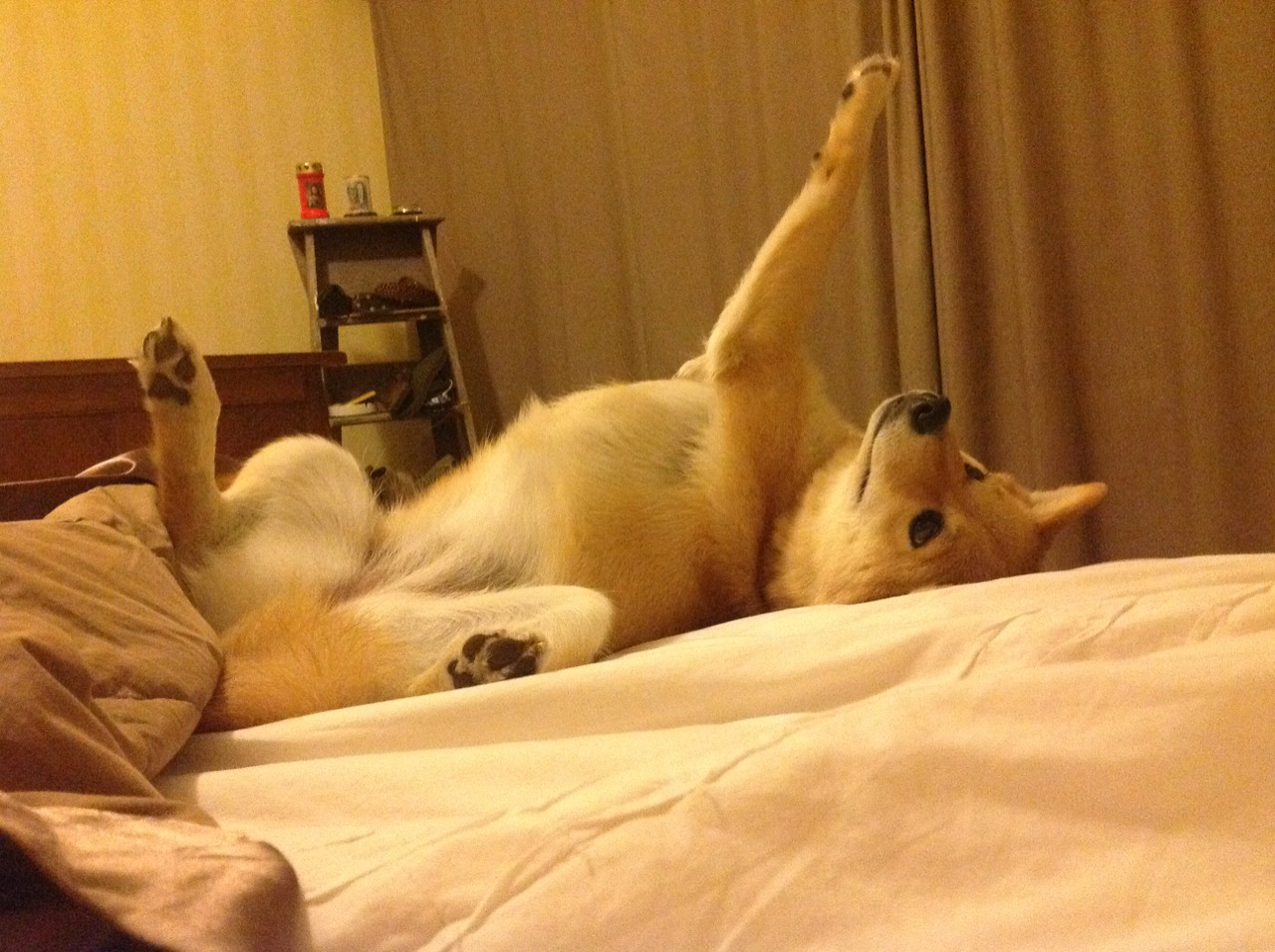
关于电脑装系统教程的问题,通过《电脑怎么重装系统 电脑重装系统的方法》、《如何重装电脑系统?》等文章的解答希望已经帮助到您了!如您想了解更多关于电脑装系统教程的相关信息,请到本站进行查找!
爱资源吧版权声明:以上文中内容来自网络,如有侵权请联系删除,谢谢。